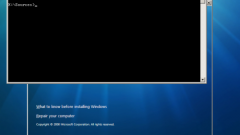Вам понадобится
- - компьютер;
- - диск с лицензионной ОС;
- - диск с драйверами.
Инструкция
1
Подготовьтесь к установке Windows. Убедитесь, что у вас лицензионная версия операционной системы и есть ключ продукта, который необходимо будет ввести в процессе установки. Ключ должен быть наклеен на коробке с диском/дисками, если вы приобретали коробочный вариант ОС. Если вы делали покупку на сайте Microsoft, ключ находится в сообщении от компании, в вашем ящике электронной почты. Также проверьте наличие диска с драйверами. Если такого диска не оказалось, вам придется самостоятельно загрузить драйверы из сети интернет. Для этого необходимо зайти на сайт производителя компьютера/ноутбука и в разделе поддержки найти необходимое. Имея компьютер собранный на заказ или самостоятельно, нужно будет посетить сайты производителей всех компонентов, для корректной работы которых требуются драйверы.
2
Вставьте диск с выбранной вами редакцией Windows в дисковод. Если в вашем компьютере/ноутбуке отсутствует привод для чтения дисков, заранее подготовьте загрузочную флешку. Запишите образ системы на USB-накопитель подходящего объема. Используйте для этого программу WinToFlash или ей подобные. Вставьте готовую флешку в USB-порт компьютера/ноутбука.
3
Перезагрузите компьютер. Зайдите в БИОС и выставьте приоритет загрузки. Выберите для загрузки первым, носитель с которого собираетесь устанавливать Windows. Сохраните изменение настроек и выйдите из БИОС. Компьютер загрузится с выбранного вами носителя (иногда для этого потребуется подтвердить действие нажатием любой клавиши), начнется процесс установки.
4
Выберите язык, в появившемся на экране окне. Нажмите «Далее». В следующем окне кликните по кнопке «Установить». Появится окно с лицензионным соглашением между вами и корпорацией Microsoft. Ознакомьтесь с его условиями и поставьте галочку рядом с текстом «Я принимаю условия лицензии». Снова нажмите «Далее». В окне выбора типа установки кликните по пункту «Полная установка».
5
Разбейте жесткий диск вашего компьютера на разделы. Кликните по надписи «Настройка диска» и воспользуйтесь кнопкой «Создать». Вручную укажите размер раздела и нажмите «Применить». Создайте раздел для системы размером 50 Гб. Второй раздел, предназначенный для хранения ваших данных, займет оставшееся на диске место.
6
Выделите раздел для установки и нажмите «Далее». Подождите, пока программа установки скопирует и распакует файлы, установит компоненты и обновления. За это время компьютер перезагрузится. Ничего не нажимайте до появления окна с просьбой ввести свои данные. Введите имя пользователя и имя компьютера. Дальше по порядку: введите и подтвердите пароль, введите серийный номер, выберите настройки безопасности, укажите часовой пояс.
7
После перезагрузки вы увидите рабочий стол Windows 7. Установите драйверы и выставьте в БИОС загрузку с жесткого диска. Установка полностью завершена.
Видео по теме
Обратите внимание
В некоторых случаях может потребоваться переключить в БИОС режим работы SATA-контроллера с AHCI на IDE.
Иногда, когда Windows 7 просит драйвер для дальнейшей установки (если система не видит жесткий диск), необходимо установить драйверы контроллера жесткого диска.
Иногда, когда Windows 7 просит драйвер для дальнейшей установки (если система не видит жесткий диск), необходимо установить драйверы контроллера жесткого диска.
Полезный совет
Прежде чем приступить к установке, определитесь с версией и разрядностью системы.
Не используйте для установки сборки неизвестного происхождения.
Не используйте для установки сборки неизвестного происхождения.